D
denyo77
Neues Mitglied
- 5
Hallo zusammen,
Habe in letzter Zeit vermehrt das Problem, dass keine Streaming Apps mehr laufen. Disney und Netflix gehen aktuell nicht. Ältere Versionen gehen auch nicht, da man zum Update gezwungen wird. Wie siehts bei euch aus?
Meins läuft mit Google und Push und Playstore aktiv.
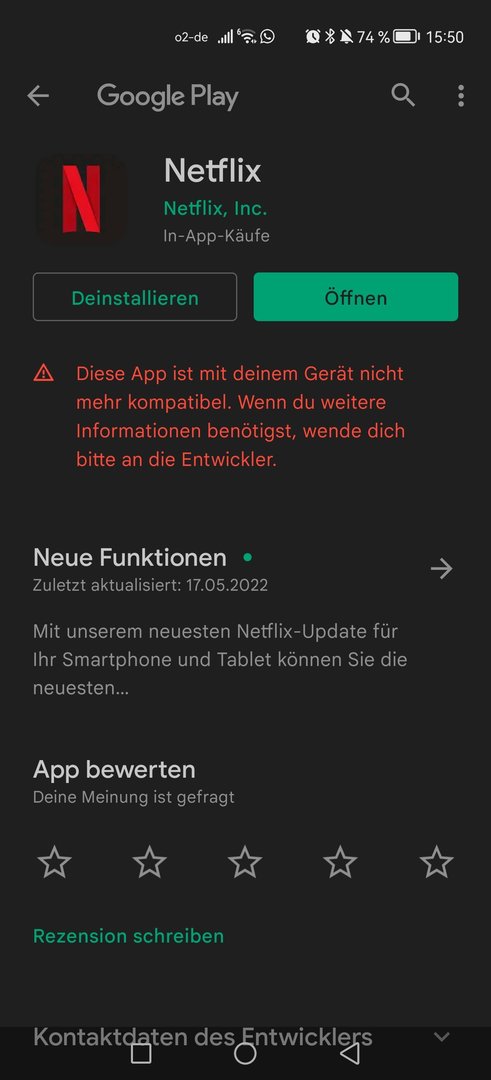
Habe in letzter Zeit vermehrt das Problem, dass keine Streaming Apps mehr laufen. Disney und Netflix gehen aktuell nicht. Ältere Versionen gehen auch nicht, da man zum Update gezwungen wird. Wie siehts bei euch aus?
Meins läuft mit Google und Push und Playstore aktiv.
